Dengarkan stesen radio kegemaran anda dengan satu arahan di Linux
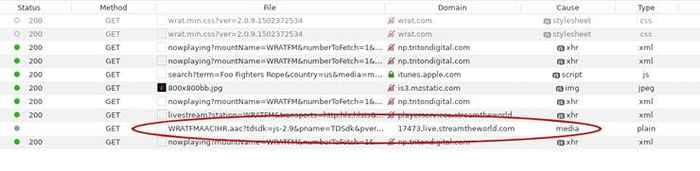
- 3766
- 398
- Dana Hammes
Objektif
Buat alias 'perintah tunggal' untuk memainkan radio internet dari baris arahan.
Pengagihan
Ini akan berfungsi pada setiap taburan Linux.
Keperluan
Pemasangan Linux Kerja dengan Keistimewaan Root dan Sambungan Internet.
Kesukaran
Medium
Konvensyen
- # - Memerlukan arahan Linux yang diberikan untuk dilaksanakan dengan keistimewaan akar sama ada secara langsung sebagai pengguna root atau dengan menggunakan
sudoperintah - $ - Memerlukan arahan Linux yang diberikan sebagai pengguna yang tidak layak
Pengenalan
Radio Internet adalah cara terbaik untuk mendengar stesen radio yang berbeza dari seluruh negara atau dunia dalam masa nyata. Tidak seperti mendengar koleksi muzik anda sendiri, ia memberi anda peluang untuk menemui artis dan genre baru yang mungkin tidak anda pelajari.
Ramai stesen radio internet berasaskan pelayar, yang bermaksud mereka mudah diakses tanpa mengira sistem operasi anda, tetapi mempunyai satu lagi tetingkap pelayar yang terbuka bukanlah semua yang mudah, dan ia memakan RAM.
Selain itu, anda berada di Linux, mengapa tidak mempunyai hack baris perintah yang hebat untuk menyesuaikan diri ke stesen radio internet kegemaran anda dalam beberapa saat?
Pasang mPlayer
Sebelum anda memulakan, anda akan memerlukan mplayer. Ia dipasang dengan banyak pengagihan secara lalai, tetapi jika anda tidak memilikinya, ia pasti akan berada di repositori distro anda.
$ sudo apt pemasangan mplayer
Cari aliran
Ini adalah bahagian paling sukar dalam proses. Anda perlu mempunyai sedikit pengetahuan HTML untuk melakukannya dengan jayanya. Untuk dapat memainkan sungai dari baris arahan, anda memerlukan pautan langsung ke URL Stream. Ini bukan halaman yang alirannya dihidupkan, aliran sebenar. Oleh kerana perkara semacam itu tidak tersedia di laman web stesen radio, anda perlu berakar di sekitar kod sumber tapak untuknya. Syukurlah, mereka biasanya tidak sukar dicari.
Tidak ada dua laman web yang sama, jadi memilih aliran akan berbeza setiap kali. Terdapat dua cara asas, walaupun biasanya anda dapat menemuinya.
Alat penyemak imbas
Kedua -dua Firefox dan Chrome/Chromium mempunyai alat pemaju yang dibina. Alat ini membolehkan anda memantau permintaan yang dibuat oleh laman web yang sedang anda perhatikan. Anda boleh menggunakannya untuk mencari permintaan untuk fail media yang mengandungi aliran radio.
Pergi ke laman web stesen radio anda. Kemudian, buka alat pemaju pada penyemak imbas anda dan klik pada tab yang membolehkan anda memantau trafik rangkaian. Ia akan bermula dengan fail. Kemudian, klik untuk memulakan aliran.
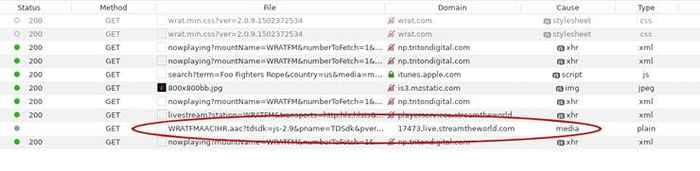
Apabila aliran telah mula bermain, periksa aktiviti rangkaian. Anda mencari fail media. Apabila anda mempunyai fail, pilih dan salin URL tersebut. Untuk memastikan anda mempunyai yang betul, anda harus dapat menampal URL ke dalam penyemak imbas anda dan alirannya mula bermain di tab baru.
Sumber laman web
Dalam contoh beberapa aliran radio, termasuk iHeartRadio, kaedah sebelumnya tidak berfungsi. Alirannya tertanam di sumber laman web itu sendiri. Jangan risau, anda tidak perlu membaca setiap baris kod.
Pertama, pergi ke laman web yang mempunyai aliran radio di atasnya. Anda tidak perlu memainkan aliran untuk yang satu ini. Gunakan penyemak imbas anda untuk melihat kod sumber keseluruhan halaman.
Tab yang dibuka adalah kekacauan mutlak. Penyemak imbas anda mempunyai fungsi carian, walaupun. Gunakannya untuk mula mencari sambungan media seperti .mp3, .Ogg, dan .AAC. Sebaik sahaja anda menjumpainya, itu mungkin alirannya. Salin url itu, dan tampalnya dalam tab penyemak imbas yang lain untuk memastikan.
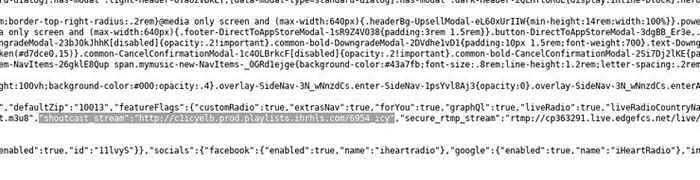
Beberapa stesen radio menggunakan shoutcast dan bukannya aliran media biasa. Dalam kes tersebut, anda akan mencari watak, berais. Sekali lagi, anda mesti menggunakan budi bicara anda sendiri semasa memilih URL yang betul. Anda juga boleh menguji ini dalam penyemak imbas juga.
Buat arahan anda
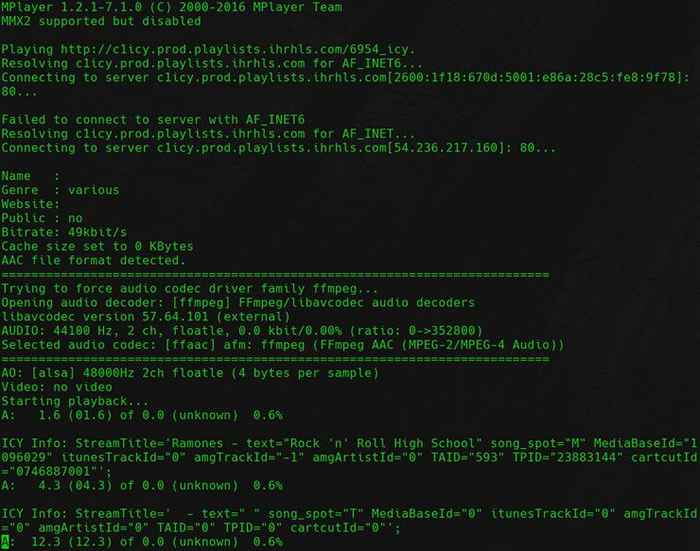
Sekarang anda mempunyai url aliran anda, anda boleh mengumpulkan arahan anda untuk membuka aliran di mplayer. Buka terminal, dan taipkan arahan Linux berikut.
$ mplayer -nocache -afm ffmpeg
Adakah ia memainkan aliran? Sekiranya ya, anda berada dalam keadaan baik. Semua bendera yang dilakukan adalah mematikan caching dan menentukan codec untuk memainkan audio. FFMPEG adalah pertaruhan yang selamat dalam kebanyakan kes, selagi sistem anda memilikinya. Sekiranya anda mahu bermain -main, jangan ragu. Sekiranya anda tidak tahu codec mana yang hendak digunakan, atau tidak berfungsi dengan segera, tinggalkan -AFM bendera, tambahkan -v bendera, dan tonton untuk melihat mplayer menemui codec audio yang betul.
Buat alias anda
Satu -satunya perkara yang perlu dilakukan ialah membuat alias anda. Buka anda .Bashrc atau .ZSHRC fail, dan tambahkan alias anda. Ia harus kelihatan seperti ini.
alias radio -stesen = "mplayer -nocache -afm ffmpeg"
Apabila anda selesai, simpan konfigurasi dan tambah nilai cangkang anda. Anda bebas mencuba arahan baru anda.
$ radio-stesen
Pemikiran penutupan
Tahniah! Sekarang, anda boleh mendengar semua stesen radio kegemaran anda terus dari baris arahan Linux dengan satu arahan. Ini penyelesaian ringan, fleksibel, dan mudah yang menjimatkan kerumitan untuk membuka pelayar anda dan membiarkannya dibuka untuk muzik.
Tutorial Linux Berkaitan:
- Perkara yang hendak dipasang di Ubuntu 20.04
- Perintah Linux: Top 20 Perintah Paling Penting yang Anda Perlu ..
- Perkara yang perlu dilakukan setelah memasang ubuntu 20.04 Focal Fossa Linux
- Perintah Linux Asas
- Cara Mengurus Sambungan Tanpa Wayar Menggunakan IWD di Linux
- Fail Konfigurasi Linux: 30 teratas yang paling penting
- Cara mencetak pokok direktori menggunakan linux
- Muat turun linux
- Cara menyenaraikan semua alias di linux
- Pasang Arch Linux di Workstation VMware
- « Cara Menggunakan FFMPEG untuk Menukar Fail Media Berbilang Sekali Pada Linux
- Cara bermain League of Legends di Linux dengan Lutris »

